win7定时关机设置方法介绍[多图]
教程之家
Win7
我们在使用win7旗舰版系统电脑下载东西或是进行其它操作的时候,想着操作完成让电脑自动关机,这样可以省去很多时间,同时也显示出了定时关机的优点,可我们该如何设置呢,下面小编来跟大家说说win7定时关机设置方法介绍,大家一起来看看吧。
工具/原料:笔记本电脑
系统版本:windows
品牌型号:联想
1、win+R快捷键打开运行窗口,输入“shutdown -s -t 3600”(中间有三个空格,关机时间是以秒为单位,小编设置的是1个小时后关机,根据自己需要设置关机时间),点击确定。
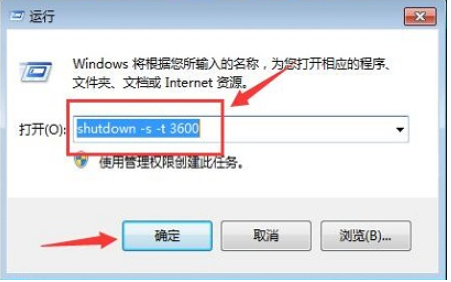
2、这时桌面右下角出现提示“Windows 将在60分钟内关闭”,这样电脑就会在60分钟后关机。

3、若想取消关机就在运行窗口中输入:shutdown -a
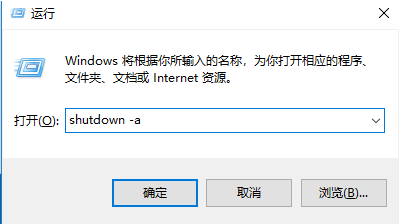
4、这时右下角又会出现取消关机的提示
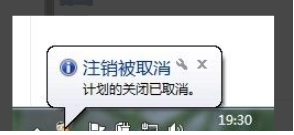
总结:
1、win+R快捷键打开运行窗口,输入“shutdown -s -t 3600”(中间有三个空格,关机时间是以秒为单位,小编设置的是1个小时后关机,根据自己需要设置关机时间),点击确定。
2、这时桌面右下角出现提示“Windows 将在60分钟内关闭”,这样电脑就会在60分钟后关机。
3、若想取消关机就在运行窗口中输入:shutdown -a
4、这时右下角又会出现取消关机的提示
![笔记本安装win7系统步骤[多图]](https://img.jiaochengzhijia.com/uploadfile/2023/0330/20230330024507811.png@crop@160x90.png)
![如何给电脑重装系统win7[多图]](https://img.jiaochengzhijia.com/uploadfile/2023/0329/20230329223506146.png@crop@160x90.png)

![u盘安装win7系统教程图解[多图]](https://img.jiaochengzhijia.com/uploadfile/2023/0322/20230322061558376.png@crop@160x90.png)
![win7在线重装系统教程[多图]](https://img.jiaochengzhijia.com/uploadfile/2023/0322/20230322010628891.png@crop@160x90.png)
![win7系统C盘空间不足怎么办 解决win7C盘空间不足的方法[多图]](https://img.jiaochengzhijia.com/uploads/allimg/200430/19400A459-0-lp.jpg@crop@240x180.jpg)
![黑屏重装系统win7步骤和详细教程[多图]](https://img.jiaochengzhijia.com/uploadfile/2023/0311/20230311105539284.jpg@crop@240x180.jpg)
![acer笔记本重装系统win7的步骤演示[多图]](https://img.jiaochengzhijia.com/uploadfile/2023/0304/20230304194043403.png@crop@240x180.png)
![系统重装win7步骤教程图解[多图]](https://img.jiaochengzhijia.com/uploadfile/2022/0913/20220913223631947.png@crop@240x180.png)